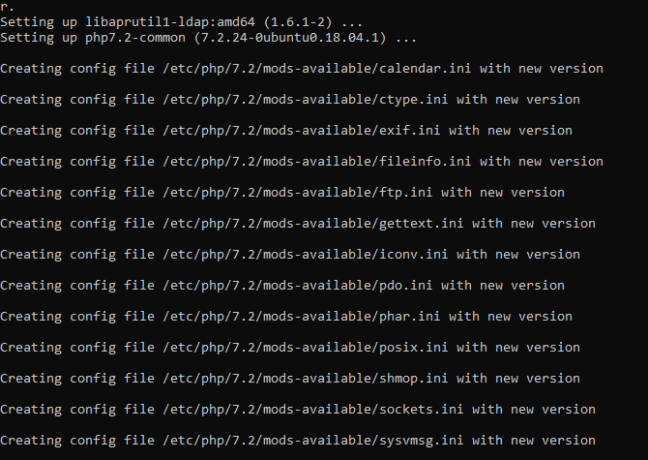Διαφήμιση
Ενδιαφέρεστε να δημιουργήσετε έναν οικιακό διακομιστή ιστού; Ο απλούστερος τρόπος είναι να εγκαταστήσετε το Linux σε έναν εφεδρικό υπολογιστή. Χάρη στην απλότητα του Linux, αυτό είναι απλό, δίνοντάς σας έναν προσιτό τρόπο να φιλοξενήσετε έναν ιστότοπο ή ένα blog.
Δείτε πώς μπορείτε να ρυθμίσετε έναν διακομιστή ιστού Linux.
Πώς να φτιάξετε τον δικό σας διακομιστή Web με Linux
Για να δημιουργήσετε έναν διακομιστή ιστού Linux που μπορεί να εκτελεστεί από το σπίτι, θα χρειαστείτε το υλικό και ένα λειτουργικό σύστημα. Επιπλέον, θα πρέπει να εγκατασταθεί λογισμικό διακομιστή ιστού και να αποκτήσετε ένα μέσο πρόσβασης στον διακομιστή από το Διαδίκτυο.
Μπορούμε να το χωρίσουμε σε τέσσερα εύκολα βήματα που μπορείτε να ακολουθήσετε για να δημιουργήσετε τον δικό σας διακομιστή ιστού Linux.
- Βρείτε έναν παλιό / ανεπιθύμητο υπολογιστή
- Εγκαταστήστε ένα λειτουργικό σύστημα Linux
- Ρύθμιση λογισμικού διακομιστή ιστού εφαρμογών (Apache, PHP, MySQL)
- Προσεγγίστε τον διακομιστή από το Διαδίκτυο
Ας αρχίσουμε.
1. Βρείτε έναν παλιό υπολογιστή για τον διακομιστή Web Linux
Πριν επιλέξετε έναν υπολογιστή για χρήση ως διακομιστής ιστού, θα πρέπει να γνωρίζετε τις ελάχιστες απαιτήσεις του λειτουργικού συστήματος. Ενώ το Ubuntu είναι δημοφιλές, δεν είναι αρκετά ελαφρύ. Αντ 'αυτού, το Lubuntu 19.04 είναι μια ισχυρότερη επιλογή. Αυτή είναι μια ελαφρύτερη εναλλακτική λύση για το Ubuntu, που βασίζεται στον ίδιο κώδικα.
Κατεβάστε:Lubuntu 19.04
Απαιτήσεις συστήματος Lubuntu
Το Lubuntu 19.04 έχει ελάχιστη απαίτηση:
- Επεξεργαστής διπλού πυρήνα 512MHz ή καλύτερος (συνιστάται 1GHz, σε αντίθεση με τα 2GHz για Ubuntu)
- Μνήμη συστήματος 4 GB
- 25 GB δωρεάν χώρου στο σκληρό δίσκο
- Επιλογή 32-bit (για παλαιότερους υπολογιστές) και εκδόσεις 64-bit
Μπορεί να έχετε έναν κατάλληλο παλιό υπολογιστή στο πίσω μέρος ενός συρταριού ή να τον παραλάβετε σε ένα κατάστημα λιτότητας. Αξίζει να σημειωθεί ότι μπορείτε να εγκαταστήσετε ένα Linux διακομιστής ιστού σε ένα Raspberry Pi Πώς να φιλοξενήσετε τον δικό σας ιστότοπο σε ένα Raspberry PiΘέλετε να εκτελέσετε έναν ιστότοπο, αλλά δεν μπορείτε να αντέξετε οικονομικά το κόστος φιλοξενίας; Δημιουργήστε τον δικό σας διακομιστή ιστού με δυνατότητα LAMP με Raspberry Pi χαμηλής ισχύος. Διαβάστε περισσότερα . Αυτός ο μικρός υπολογιστής κοστίζει κάτω από 30 $ και είναι μια έξυπνη επιλογή εάν αντιμετωπίζετε προβλήματα με παλιό υλικό.
Επίσης, μην περιορίζεστε σε παλιούς υπολογιστές με Windows. Apple Macs και MacBooks από την εποχή πριν από το 2006 με επεξεργαστές PowerPC μπορούν να τρέξουν Linux.
Όπως το Ubuntu, το Lubuntu υποστηρίζει μια μεγάλη ποικιλία καρτών βίντεο, σκληρών δίσκων και άλλου υλικού. Για να ελέγξετε εάν η διανομή θα λειτουργεί στο υλικό που έχετε επιλέξει, εκτελέστε το Live CD.
Εάν σκοπεύετε να εκτελέσετε τον διακομιστή 24/7, βεβαιωθείτε ότι βρίσκεται σε καλά αεριζόμενο χώρο. Είναι καλύτερα να το τοποθετήσετε σε ένα κλιματιζόμενο δωμάτιο κατά τη διάρκεια του καλοκαιριού, όταν η ζέστη θα είναι εχθρός του διακομιστή σας.
2. Εγκαταστήστε ένα λειτουργικό σύστημα Linux
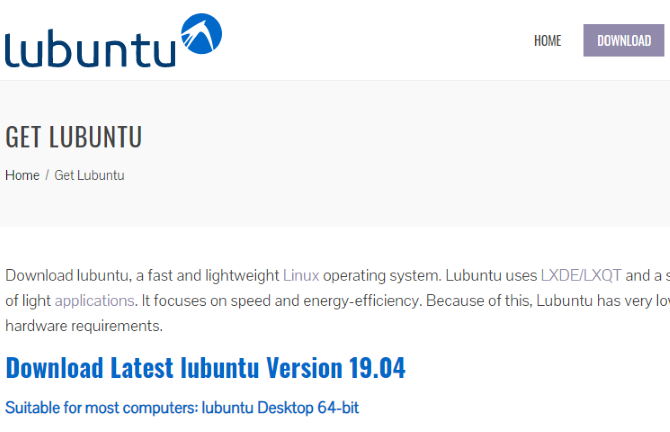
Η εγκατάσταση του Lubuntu είναι απλή. Απλώς αρπάξτε το αρχείο ISO και γράψτε το σε DVD ή μια συσκευή flash USB, για να ξεκινήσετε.
Κατεβάστε: Lubuntu
Αυτές οι εικόνες δίσκου έχουν τις πιο πρόσφατες εκδόσεις λογισμικού, επομένως θα πρέπει να απαιτείται μόνο μια μικρή αναβάθμιση μετά την εγκατάσταση. Χρησιμοποιήστε την έκδοση 64-bit εάν ο υπολογιστής σας το υποστηρίζει ή η έκδοση 32-bit διαφορετικά.
Όταν είστε έτοιμοι, τοποθετήστε το μέσο εγκατάστασης στον υπολογιστή σας και επανεκκινήστε. Εάν πρέπει να αλλάξετε τις ρυθμίσεις του BIOS για εκκίνηση από τη μονάδα οπτικού δίσκου ή το USB, τότε κάντε το. Σε ορισμένες περιπτώσεις, μπορεί να ανοίξει ένα μενού επιλογής μέσων εκκίνησης.
Με την εκκίνηση του μέσου εγκατάστασης, επιλέξτε Εγκατάσταση Lubuntu. Όταν σας ζητηθεί, επιλέξτε Λήψη ενημερώσεων κατά την εγκατάσταση και Εγκαταστήστε λογισμικό τρίτου μέρους και μετά Διαγραφή και χρήση ολόκληρου του δίσκου.
Λάβετε υπόψη ότι αυτό θα διαγράψει οποιαδήποτε άλλα λειτουργικά συστήματα έχετε σε αυτόν τον υπολογιστή. Ακολουθήστε τις άλλες επιλογές σύμφωνα με τις επιθυμητές ρυθμίσεις. Η κρυπτογράφηση του αρχικού φακέλου σας δεν είναι σωστή για ένα έργο διακομιστή ιστού. Επανεκκινήστε μετά την ολοκλήρωση της εγκατάστασης.
Κατά την επανεκκίνηση, ελέγξτε για ενημερώσεις. Παω σε Σύστημα> Διαχείριση> Διαχείριση ενημερώσεων> Εγκατάσταση ενημερώσεων. Ίσως χρειαστεί να κάνετε επανεκκίνηση μετά την εγκατάσταση τυχόν ενημερώσεων που έχει εντοπίσει.
3. Εγκαταστήστε το λογισμικό διακομιστή Web Linux
Ενώ είναι διαθέσιμες εναλλακτικές λύσεις, οι περισσότεροι ιστότοποι εκτελούνται σε συνδυασμό Apache, MySQL και PHP (γνωστό ως LAMP). Αυτό είναι παρόμοιο με αυτό που προτείναμε εγκατάσταση σε Windows Πώς να ρυθμίσετε τον δικό σας διακομιστή WAMPΟ διακομιστής WAMP είναι ο ευκολότερος και πιο εύκολος τρόπος για να ρυθμίσετε Apache, MySQL και PHP στα Windows για τη φιλοξενία ενός ιστότοπου. Διαβάστε περισσότερα .
Και τα τρία εργαλεία μπορούν να εγκατασταθούν μέσω του Κέντρου Λογισμικού. Ξεκινήστε μέσω Σύστημα> Διαχείριση> Synaptic Package Manager. Εδώ εγκαθιστούμε το λογισμικό που χρειαζόμαστε.
Αναζητήστε και εγκαταστήστε τα ακόλουθα ονόματα πακέτων, καθένα από τα οποία θα περιλαμβάνει διάφορες προϋποθέσεις: apache2, php5, php5-mysql, και διακομιστής mysql. Εφαρμόστε τις αλλαγές για να εγκαταστήσετε τα πακέτα.
Τα πακέτα θα ληφθούν και θα εγκατασταθούν σύντομα. Το πρόγραμμα εγκατάστασης θα σας ζητήσει τον κωδικό πρόσβασης "root" MySQL. Δεν απαιτείται επανεκκίνηση.
Μπορείτε εναλλακτικά να εγκαταστήσετε αυτά τα εργαλεία στη γραμμή εντολών. Ανοίξτε ένα τερματικό στη συνέχεια:
sudo apt εγκατάσταση lamp-server ^ -yΔοκιμάστε τον διακομιστή Web!
Μπορείτε να δοκιμάσετε την εγκατάσταση ανοίγοντας το πρόγραμμα περιήγησης Firefox στον διακομιστή σας και κατευθυνόμενοι στη διεύθυνση URL http://127.0.0.1/. Εναλλακτικά, εισάγετε http://localhost/.
Θα πρέπει να δείτε το "Λειτουργεί!" μήνυμα που σημαίνει ότι ο διακομιστής ιστού σας λειτουργεί! Τόσο το Apache όσο και η MySQL θα εκτελούνται στο παρασκήνιο και θα ξεκινήσουν κατά την εκκίνηση. Με τον διακομιστή ιστού που λειτουργεί τώρα μπορείτε να επεξεργαστείτε τα αρχεία στο / var / www. Απλώς ανανεώστε το πρόγραμμα περιήγησης για να δείτε τις αλλαγές ζωντανά στον ιστότοπό σας.
Εύρεση της τοπικής διεύθυνσης IP του διακομιστή
Ενώ ο διακομιστής είναι λειτουργικός, πρέπει να είναι ορατός στον εξωτερικό κόσμο. Ως εκ τούτου, είναι σημαντικό να διατηρείτε τον διακομιστή ενημερωμένο με όλες τις κανονικές ενημερώσεις κώδικα.
Αρχικά, βρείτε την τοπική διεύθυνση IP του διακομιστή και ορίστε την σε κάτι που θα μπορείτε αργότερα να αναφέρετε. Θα βρείτε την τρέχουσα διεύθυνση IP — που εκχωρείται από το δρομολογητή σας— στο πλαίσιο Πληροφορίες δικτύου.
Βρείτε το κάνοντας κλικ στη σύνδεση δικτύου και, στη συνέχεια, επιλέγοντας Πληροφορίες σύνδεσης. Θα εμφανιστεί ένα πλαίσιο με την τρέχουσα διεύθυνση IP, την κάρτα προσαρμογέα δικτύου, τη διεύθυνση εκπομπής, την πύλη και το διακομιστή DNS. Σημειώστε τη διεύθυνση IP.
Στη συνέχεια, επεξεργαστείτε τις πληροφορίες σύνδεσης για να σας δώσετε μια στατική διεύθυνση IP στο τοπικό σας δίκτυο. Κάντε δεξί κλικ ξανά, αλλά αυτή τη φορά πηγαίνετε στο Επεξεργασία συνδέσεων. Επιλέξτε το κατάλληλο όνομα προσαρμογέα (π.χ. eth1) και επεξεργαστείτε αυτές τις ρυθμίσεις.
Επίλεξε το IPv4 καρτέλα και αλλάξτε το Μέθοδος προς το Εγχειρίδιο. Κάντε κλικ Προσθήκη και μετά εισαγάγετε τις πληροφορίες από τις ρυθμίσεις σύνδεσης. Σημειώστε, ωστόσο, ότι η διεύθυνση IP θα πρέπει να εισαχθεί διαφορετικά. Διατηρήστε τις τρεις πρώτες οκτάδες (οι αριθμοί μεταξύ των κουκκίδων) αλλά αλλάξτε τον τελευταίο σε υψηλό αριθμό κάτω από 254.
Είναι σημαντικό η μη αυτόματη διεύθυνση IP να μην χρησιμοποιείται ήδη στο δίκτυό σας. Εάν δεν είστε σίγουροι, επιλέξτε μια υψηλή διεύθυνση IP όπως 250. Αυτή θα είναι η στατική, τοπική διεύθυνση IP σας.
Κοινή χρήση του φακέλου Web
Διάφορες επιλογές είναι διαθέσιμες για πρόσβαση και μεταφόρτωση αρχείων στο διακομιστή σας. Για να δείξετε τη σημασία των δικαιωμάτων φακέλου, εξετάστε το ενδεχόμενο να μοιραστείτε το φάκελο ιστού ως επιλογή.
Είναι σημαντικό να χρησιμοποιήσετε αυτήν τη μέθοδο μόνο εάν ο διακομιστής σας βρίσκεται σε ιδιωτικό δίκτυο. Να είστε βέβαιοι ότι κανείς δεν μπορεί να συνδεθεί σε αυτό και να αποκτήσει πρόσβαση στον κοινόχρηστο φάκελό σας.
Ξεκινήστε χαλαρώνοντας τα δικαιώματα στο φάκελο web. Ανοίξτε ένα τερματικό πατώντας Ctrl + Alt + T και μετά εισάγετε:
sudo chmod 777 / var / wwwΘα σας ζητηθεί ο κωδικός πρόσβασής σας. Εάν είναι σωστό, τα δικαιώματα θα ενημερωθούν.
Τώρα μεταβείτε στο πρόγραμμα περιήγησης αρχείων και βρείτε /var/. Κάντε δεξί κλικ στο φάκελο www και, στη συνέχεια, επιλέξτε Επιλογές κοινής χρήσης και αποεπιλέξτε το. Για επιλογές ασφαλείας, μπορείτε να το μοιραστείτε με ή χωρίς κωδικό πρόσβασης. Επιλέγω Πρόσβαση επισκέπτη για κοινή χρήση του φακέλου χωρίς να απαιτείται όνομα χρήστη και κωδικός πρόσβασης.
Τώρα, εσείς ή οποιοσδήποτε άλλος θα έχετε πρόσβαση στα αρχεία χωρίς κωδικό πρόσβασης. Για αυτόν τον λόγο, συνιστάται η κοινή χρήση με κωδικό πρόσβασης για λόγους ασφαλείας. Επίσης, αφιερώστε λίγο χρόνο για έλεγχο Επιτρέψτε σε άλλους να δημιουργούν και να διαγράφουν αρχεία σε αυτόν το φάκελο. Αυτό επιτρέπει την πρόσβαση εγγραφής από τον κοινόχρηστο κατάλογο.
Για να δείτε τα αρχεία σας, μεταβείτε στην τοποθεσία δικτύου //localhost/www.

Θα ζητήσει είτε τον κωδικό πρόσβασής σας είτε θα σας επιτρέψει την πρόσβαση απευθείας στα αρχεία σας, ανάλογα με τις ρυθμίσεις ασφαλείας σας. Αυτά είναι τα ίδια αρχεία προσβάσιμα στο πρόγραμμα περιήγησής σας μέσω http://localhost/ (ή οποιαδήποτε στατική διεύθυνση IP που έχετε ορίσει).
Αποκτήστε το Διακομιστή Linux στο Διαδίκτυο με Προώθηση Θύρας
Τώρα έχετε μια διεύθυνση IP, μια σημαντική ιδέα που πρέπει να κατανοήσετε είναι η προώθηση θυρών. Κάθε άτομο που είναι συνδεδεμένο στο Διαδίκτυο βρίσκεται πίσω από μια διεύθυνση IP. Για τις περισσότερες οικιακές συνδέσεις (και πολλές επαγγελματικές συνδέσεις) η IP του υπολογιστή σας δεν εκτίθεται πραγματικά στο Διαδίκτυο. –
Λοιπόν, πώς οι επισκέπτες του ιστότοπού σας επικοινωνούν με τον διακομιστή σας; Αυτό το κάνουμε με προώθηση λιμένων.
Οι θύρες σε έναν διακομιστή είναι σαν πόρτες ή παράθυρα σε ένα σπίτι και ως εκ τούτου έχουν επιπτώσεις στην ασφάλεια. Κάθε θύρα θα σας δώσει πρόσβαση σε μια διαφορετική υπηρεσία που εκτελείται στον διακομιστή. Οι διακομιστές Web χρησιμοποιούν από προεπιλογή τη θύρα 80.
Για να το ενεργοποιήσετε, θα πρέπει να συνδεθείτε στη σελίδα διαχειριστή του δρομολογητή σας. Ελέγξτε την τεκμηρίωση της συσκευής για λεπτομέρειες σχετικά με αυτό (ορισμένοι δρομολογητές έχουν τυπωμένη τη διεύθυνση IP στο πίσω μέρος). Εδώ, θα πρέπει να βρείτε μια ενότητα που ονομάζεται Προώθηση λιμένα, ή Εφαρμογές που θα σας επιτρέψει να προωθήσετε σωστά τις θύρες.
Προωθήστε τη θύρα TCP 80 στο εσωτερικό του δικτύου σας στη στατική διεύθυνση IP που ορίσατε νωρίτερα. Κάθε δρομολογητής είναι διαφορετικός, γι 'αυτό ανατρέξτε στο εγχειρίδιο λειτουργίας του δρομολογητή σας για το πώς να το ρυθμίσετε σωστά.
Δώστε στον Linux Web Server σας ένα στατικό όνομα κεντρικού υπολογιστή
Οι περισσότεροι οικιακοί δρομολογητές συνδέονται με έναν ISP μέσω αυτού που ονομάζεται a δυναμική IP Τι είναι μια δυναμική διεύθυνση IP και πώς μπορώ να αποκτήσω μία; [Η τεχνολογία εξηγείται] Διαβάστε περισσότερα . Αυτό σημαίνει ότι η δημόσια διεύθυνση IP για το δρομολογητή σας θα αλλάξει μετά από μια καθορισμένη περίοδο, συνήθως μια εβδομάδα περίπου.
Ένας τρόπος αντιμετώπισης αυτού είναι ο φανταστικός διακομιστής DynDNS που σας επιτρέπει να ορίσετε μια διεύθυνση URL DynDNS για τον ιστότοπό σας. Χάρη σε μια εφαρμογή πελάτη, όποτε αλλάζει η δημόσια διεύθυνση IP σας, η διεύθυνση URL θα εξακολουθεί να οδηγεί στον διακομιστή Linux.
Έτσι, οι επισκέπτες θα πρέπει να μπορούν να επισκέπτονται τον διακομιστή ιστού σας από τον εξωτερικό κόσμο πηγαίνοντας στο http://yourhostname.dyndns.org. Ορισμένοι ISP θα αποκλείσουν τη θύρα 80 στο δρομολογητή σας. Σε αυτήν την περίπτωση, προωθήστε κάτι σαν τη θύρα 8080 στη θύρα 80. Αυτό θα σας επιτρέψει να επισκεφθείτε τον ιστότοπό σας μεταβαίνοντας http://yourhostname.dyndns.org: 8080.
Δημιουργήσατε Linux Web Server!
Τώρα που έχει ρυθμιστεί ο διακομιστής ιστού σας, μπορείτε να εστιάσετε στον προγραμματισμό ή να εγκαταστήσετε το δικό σας λογισμικό!
Ίσως θα εκτελέσετε λογισμικό ιστολογίου ή θα φιλοξενήσετε ένα φόρουμ ή έναν πίνακα ανακοινώσεων. Ίσως σας ενδιαφέρει περισσότερο να φιλοξενήσετε ένα κοινωνικό δίκτυο όπως το Mastodon, ένα χαρτοφυλάκιο, οτιδήποτε άλλο. Από σένα εξαρτάται.
Αυτές τις μέρες, μπορείτε να φιλοξενήσετε έναν ιστότοπο για σχεδόν οτιδήποτε. Εδώ είναι πώς να το κάνετε μετατρέψτε τη συσκευή σας Android σε διακομιστή ιστού Πώς να μετατρέψετε μια συσκευή Android σε διακομιστή WebΘέλετε να φιλοξενήσετε έναν απλό ιστότοπο χωρίς ένα ακριβό πρόγραμμα φιλοξενίας; Δείτε πώς μπορείτε να φιλοξενήσετε έναν ιστότοπο στο τηλέφωνο ή το tablet σας Android. Διαβάστε περισσότερα να το αποδείξει.
Ο Christian Cawley είναι Αναπληρωτής Επεξεργαστής για Ασφάλεια, Linux, DIY, Προγραμματισμός και Tech Explained. Παράγει επίσης το The Really Useful Podcast και έχει εκτεταμένη εμπειρία στην υποστήριξη επιτραπέζιων υπολογιστών και λογισμικού. Συμμετέχων στο περιοδικό Linux Format, ο Christian είναι ένα Raspberry Pi tinkerer, λάτρης του Lego και λάτρεις του ρετρό gaming.